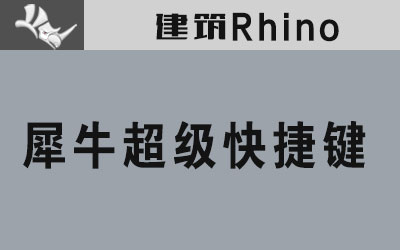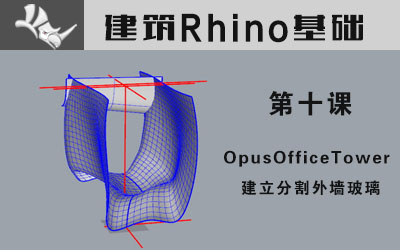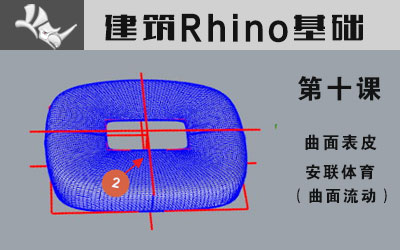第四课:长沙文化中心外墙-02

上一节的内容:曲面建筑长沙文化中心犀牛建模教程-建筑Rhino实战培训第一节-屋顶和墙体
这一节接着制作建筑外墙的玻璃
犀牛建模要点:看下图,本实例总墙体并不是规则立面,玻璃的边缘造型是沿着墙体顶部边缘线偏移的,这种线不能直接画出来,要使用OffsetCrvOnSrf(偏移曲面上的曲线)命令把曲面的边缘线偏移出来。
下图箭头直线两条红色曲线
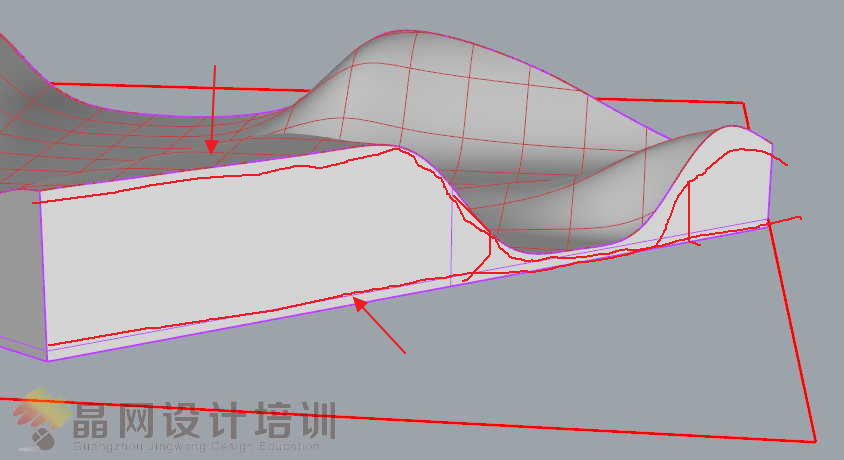
偏移出的效果如下图
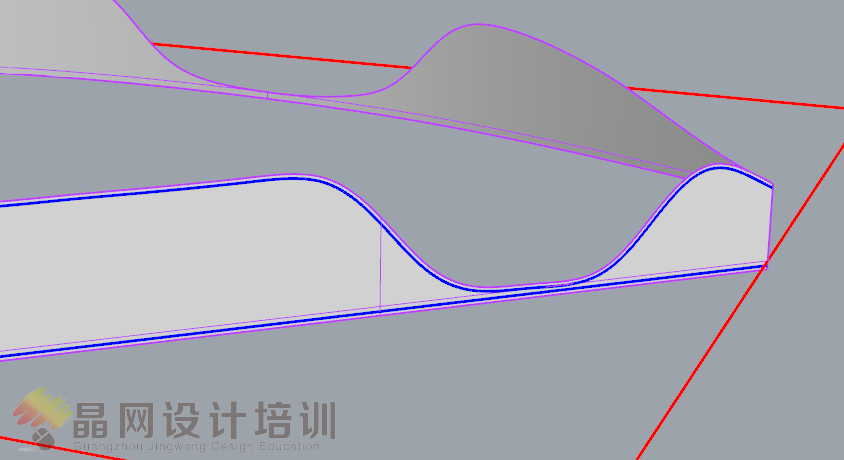
隐藏墙体图层,在下图合适的位置绘制两段直线(标注1号和2号直线)
犀牛建模要点:注意这个直线的捕捉点要勾选“垂点”。

框选视图中所有的曲线
使用Trim(修剪)命令把多余的线段裁剪掉
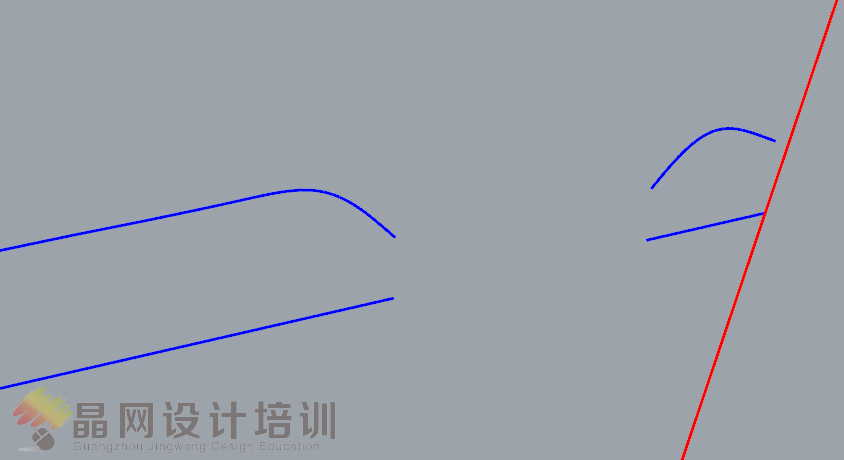
接着把这个缺口补上
这个缺口也是空间上的曲线,不能直接绘制曲线衔接
我们通常应对这样的方法是使用BlendCrv(混接曲线)
犀牛建模要点:混接曲线是最常用的连接两曲线的命令,使用命令后一次点击曲线两端就可以了,混接曲线后有控制点可以更改曲线的造型(按住Shift可以同时控制两端的曲线)
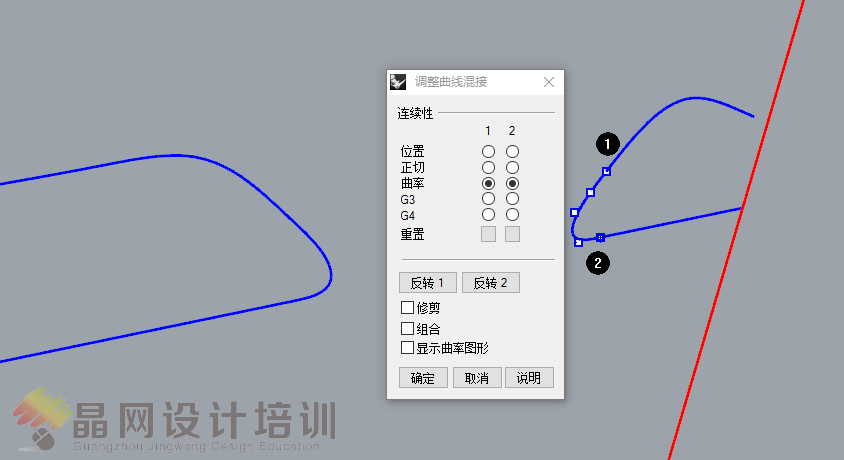
犀牛建模要点:除了BlendCrv(混接曲线)还能用Blend(混接),混接可以看做简化版的混接曲线,两者相比较是前者可以控制曲线造型,而混接是不可以的。
犀牛建模要点:上面两个都是“混接”,另外犀牛还提供了一个混接的功能–ArcBlend(弧形混接),弧形混接也是混接,它混接出来的曲线能控制点造型,生成的曲线更加接近标准的圆弧(两段不同半径的圆弧连接)。
1号混接,2号弧形混接,3号混接曲线

同样的方法制作其他的曲线

接着分割墙面的玻璃
选择一片墙体曲面,使用Split(分割)命令,框选曲面上的曲线
犀牛建模要点:分割命令使用时不要框选距离曲面比较远的曲线,因为曲线偏离曲面后分割时会造成误差。
下图1号和2号曲面为分割面
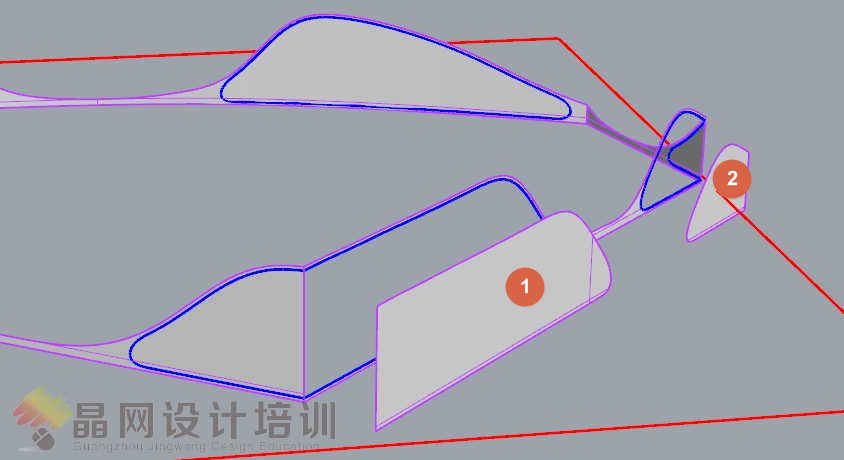
其他的墙体用同样的方法处理
把玻璃分配到相应图层
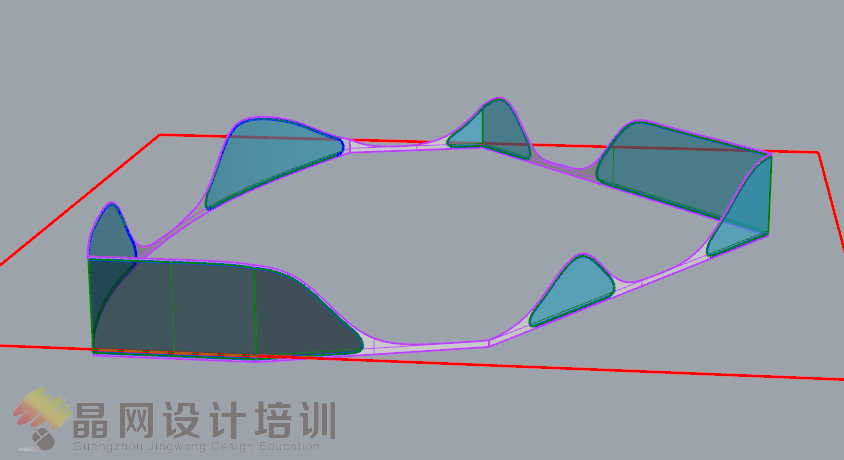
显示屋顶
这个例子犀牛能做的建筑构件就到这里为止,像屋顶的等高线分割和屋顶渐变圆形洞这两部分最好用Grasshopper的算法来制作,否则制作这些模型将是无穷无尽的体力劳动。

关键字:犀牛建模教程、建筑曲面犀牛、Rhino培训